セキュリティポリシー設定の流れは以下のとおりです。
1.事前準備を行う |
![]()
2.[セキュリティポリシー]を作成する |
![]()
3.ポリシーグループを作成する セキュリティポリシーを配付するために、ポリシーグループを作成します。手順は“ポリシーグループを作成する”を参照してください。 |
![]()
4.ポリシーを配付する セキュリティポリシーを配付します。配付方法は“ポリシーを配付する”を参照してください。 |
![]()
5.配付状況を確認する セキュリティポリシーの配付状況を確認します。確認方法は“ポリシーの配付状況を確認する”を参照してください。 |
セキュリティポリシー
セキュリティポリシーには、以下の2種類のモードがあります。
スタンダードモード
配付先のサーバ(ノード)を設定するだけで、「監査ログ出力」、および「サーバアクセス制御」に関するセキュリティポリシーを初期値のままで運用できるモードです。
初期値を変更することも可能です。
カスタムモード
センタ固有の環境や用件に合わせて、「サーバアクセス制御」のセキュリティポリシーを個別に設定を行うモードです。
「監査ログ出力」については、スタンダードモードとの差異はありません。
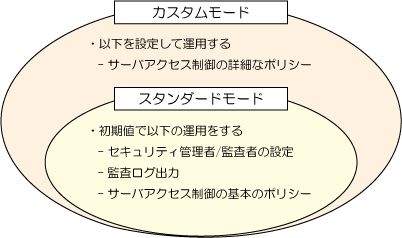
スタンダードモードとカスタムモードで使用できるセキュリティポリシーの項目は、以下のとおりです。
セキュリティポリシーの項目 | スタンダード | カスタム | ||
|---|---|---|---|---|
ロール設定 (注1) | セキュリティ管理者設定 | ○ | ○ | |
セキュリティ監査者設定 (注2) | ○ | ○ | ||
監査ログ出力 (注1) | 出力定義 | ○ | ○ | |
サーバアクセス制御 (注1) | アクセス制御 | コンソールログイン | ○ | ○ |
ネットワークログイン(注3) | ○ | ○ | ||
ネットワーク接続(Linuxのみ) | ○ | ○ | ||
suコマンドの実行(Linuxのみ) | ○ | - | ||
レジストリ(Windowsのみ) | ○ | ○ | ||
ファイル | ○ | ○ | ||
プロセス | - | ○ | ||
録画設定(Linuxのみ) (注2) | ○ | ○ | ||
○: 設定する -: 設定対象外
Windows(R) 2000ではサポートしていません。
Windows(R) 2000のサーバを配付対象に設定した場合、[セキュリティポリシー[管理]]画面の[配付状況]タブにおいて、[配付対象外]と表示されます。
V13.3.0ではサポートしていません。
V13.3.0のLinuxのサーバを配付対象に設定した場合、[セキュリティポリシー[管理]]画面の[配付状況]タブにおいて、[配付対象外]と表示されます。
V13.3.0ではサポートしていません。
[ネットワークログイン]を保護対象種別とする[アクセス制御]ポリシーをV13.3.0のLinuxのサーバに配付した場合、アクセス制御の対象となる[ネットワークログイン]の操作を行っても、アクセス制御の機能は動作しません。
ポリシーグループ
セキュリティポリシーは、センタ個々の環境や要件に合わせて設定できます。セキュリティポリシーと対象サーバを関係付け、同じ目的のポリシーとしてグループ化したものをポリシーグループと呼びます。
ポリシーグループでは、以下のポリシー管理ができます。
同じようなセキュリティ内容としたいノードを一括してポリシー定義/配付が可能です。
ポリシーの配付状況をポリシーグループ単位で確認できます。
また、運用時にセキュリティポリシーの変更が必要となった場合は、該当するセキュリティポリシーだけを変更してポリシーを配付することができます。そのため、運用の変更が簡単に対応できます。
以下に、ポリシーグループの考え方を示します。
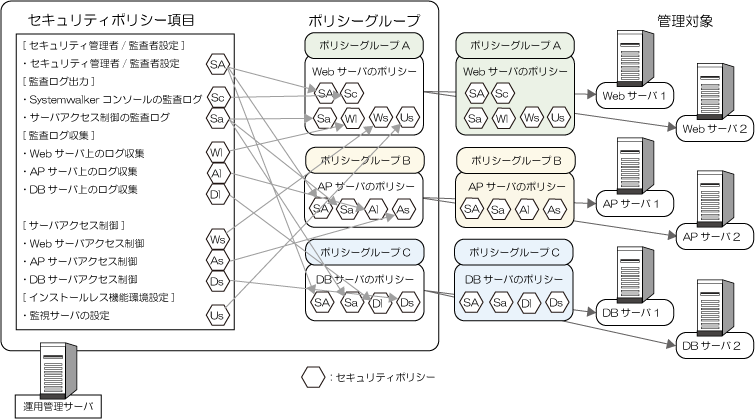
ポリシーグループAの「Webサーバのポリシー」では、以下のセキュリティポリシーをグルーピングし、サーバ1、2にポリシーを配付します。
ロール設定
セキュリティ管理者設定
セキュリティ監査者設定
監査ログ出力
サーバアクセス制御のアクセス監査ログ
サーバアクセス制御
Webサーバ上のアクセス制御
事前準備を行う
必要な事前準備について説明します。
ポリシー定義/配付のための事前準備を行う
セキュリティポリシーを定義/配付する前に、以下の設定が完了していることを確認します。完了していない場合は、“Systemwalker Centric Manager 使用手引書 監視機能編”の”事前準備を行う”を参照して設定してください。
Systemwalkerコンソールを使用するための設定
Systemwalkerの利用者権限を定義する
セキュリティポリシーを設定するノードを登録する
セキュリティ管理者/セキュリティ監査者を設定する
運用管理サーバのセキュリティ管理者/セキュリティ監査者を設定します。設定の方法については、“セキュリティ管理者/監査者を設定する”を参照してください。
セキュリティポリシーを作成する
セキュリティポリシーを作成する手順について説明します。
セキュリティ管理者でSystemwalkerコンソールを起動します。
[スタート]/[アプリ]-[Systemwalker Centric Manager]-[Systemwalkerコンソール]を選択します。
システム管理者、セキュリティ管理者が同一の場合は、[機能選択]で[編集]を選択します。
→[Systemwalkerコンソール[編集]]画面が表示されます。
システム管理者、セキュリティ管理者が異なる場合は、[機能選択]で[監視]を選択します。
→[Systemwalkerコンソール[監視]]画面が表示されます。
[ポリシー]メニューから[セキュリティ]-[セキュリティポリシー]を選択します。
→[セキュリティポリシー[管理]]画面が表示されます。
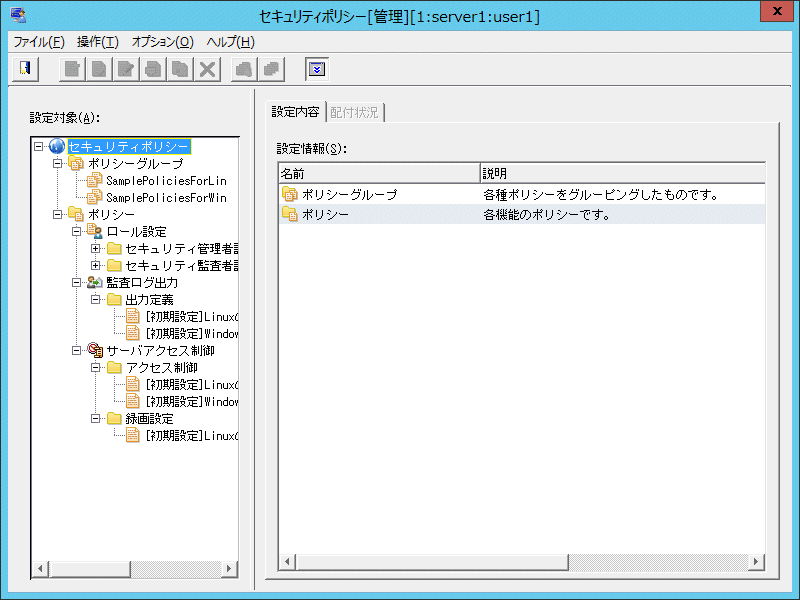
セキュリティポリシーのカスタムモードを使用する場合、[オプション]メニューの[カスタムモード表示]を「ON」にします。
[セキュリティポリシー[管理]]画面で、以下のセキュリティポリシーを設定します。
ロール設定
セキュリティ管理者設定
セキュリティ監査者設定
監査ログ出力
出力定義
サーバアクセス制御
アクセス制御
録画設定